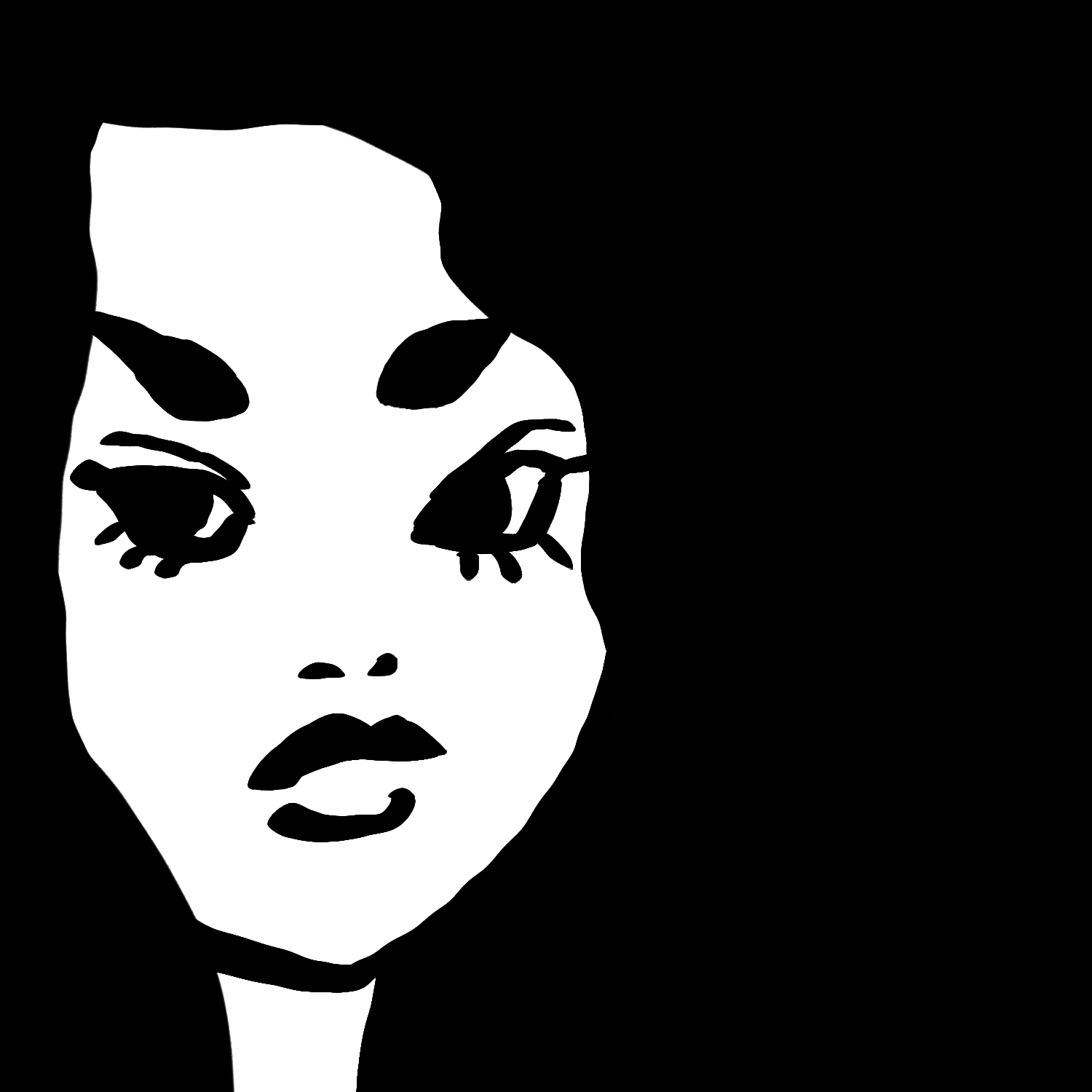【Illustrator】集中線(放射線)の簡単な作り方 vol.2

Adobe Illustrator2024
イラレで作る簡単な集中線(放射線)の作り方2
| 項目 | 評価 |
|---|---|
| この記事をおすすめする人 | イラレ初心者さん |
| 難易度 |
集中線(放射線)の作り方は何通りもある
以前、アメコミ風デザインの必須アイテムとして、
集中線(放射線)の作り方をご紹介しましたが、その続きです。

今回は、日章旗みたいな集中線(放射線)の作り方のご紹介です。
今回ご紹介する放射線の作り方は、以下の3つです!
1. 最も簡単な集中線(放射線)の作り方 「破線で作る方法」
2. 一番使いやすい(出番多め)「回転して作る方法」
3. レトロな印象の「旋回した放射線を作る方法」
気になる箇所だけ見ることもできます。
目次から気になる箇所をクリック、またはタップしてください。
1. 最も簡単な集中線(放射線)の作り方 破線で作る方法
1つ目にご紹介する「破線で作る方法」は、最も簡単な方法だです。
ただし、のちほど改めてご紹介しますが、中央部分が崩れてしまいます。
そのため中央部分をぼかして隠す、以下の見本のような場合におすすめのやり方です。

手順1.正円を作る
楕円形ツールで正円を作ります。
楕円形ツールは、ツールバーの長方形ツールを長押しして表示させるか、
ショートカットキーのLでも表示させることができます。
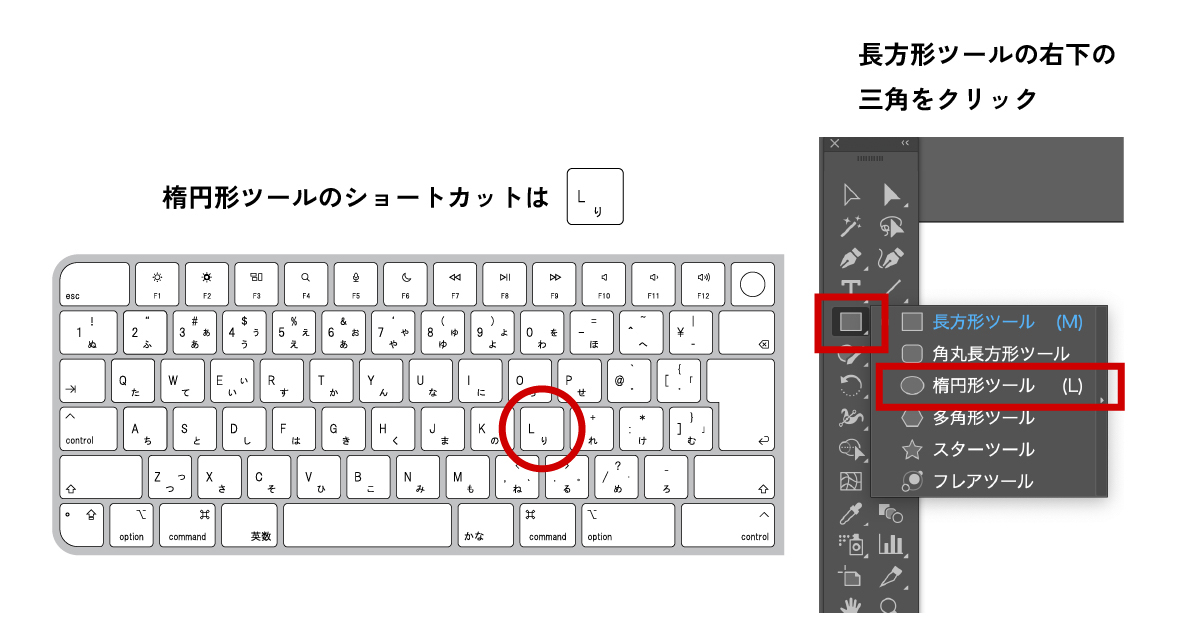
アートボード上で楕円形ツールをクリックし、パネルを表示させます。

(サイズはお好きなサイズで大丈夫です。今回は500pxにしています)
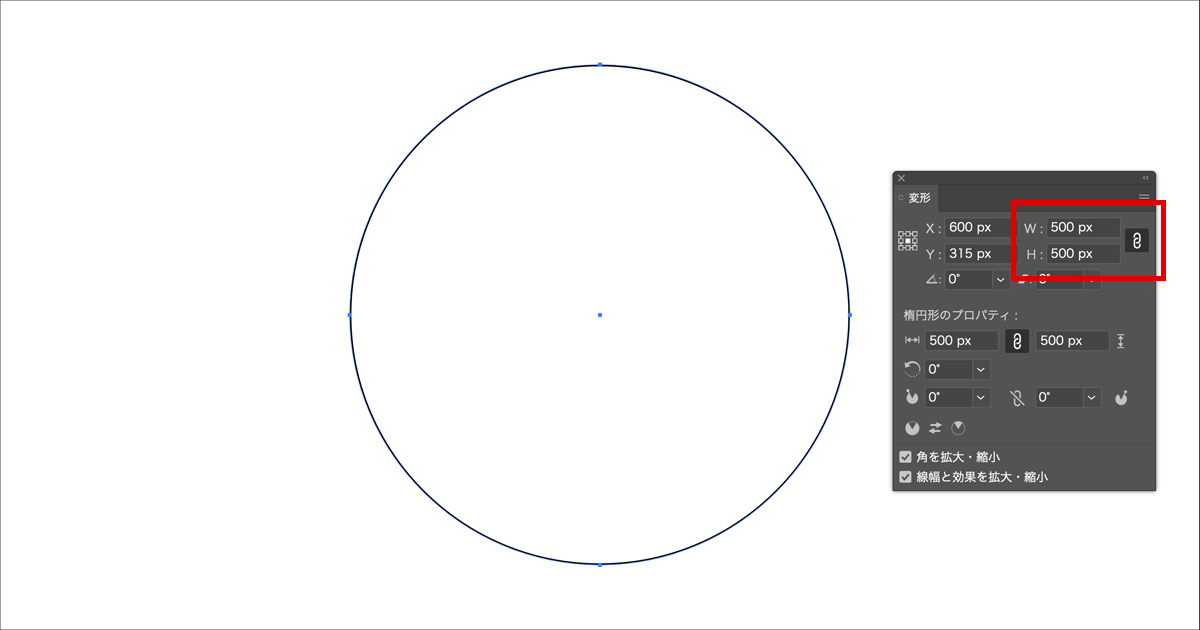
手順2. 作った円の線を破線にする
作った円を選択し、塗りはナシで線のみにします。
線を選択したら、線のパネルを表示させます。
表示されていない場合は、ウィンドウ>線にチェックを入れると線のパネルが表示されます。
線のパネルの破線にチェックを入れます。
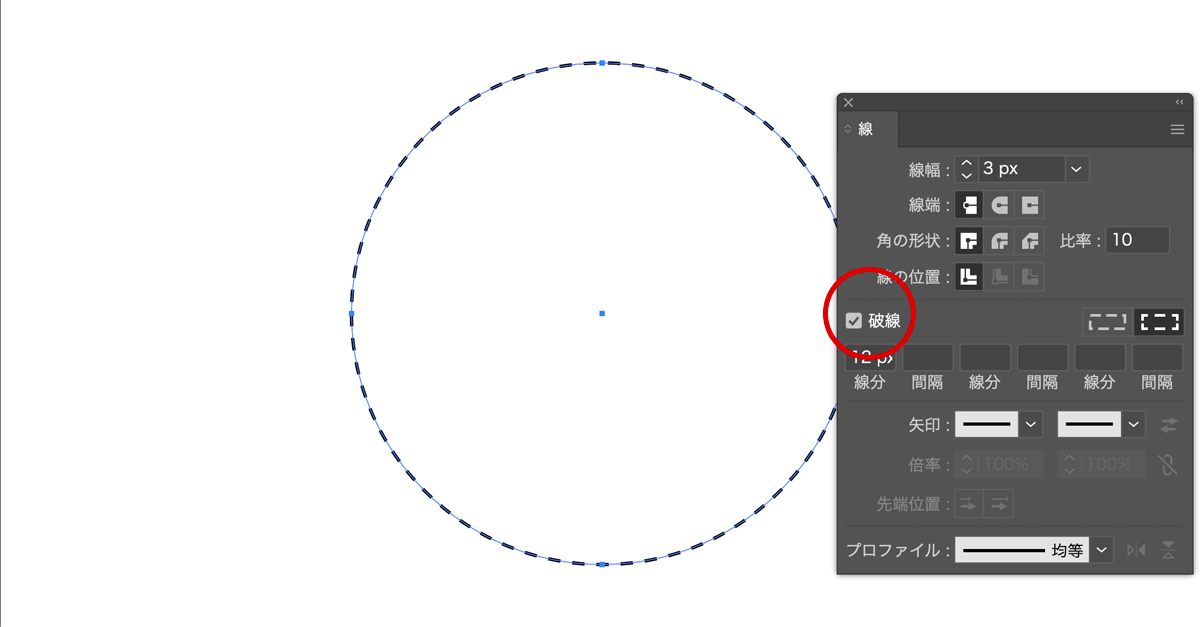
手順3. 線の太さを円のサイズと同じにする
最後に、線の太さを円と同じく500ピクセルにします。
すると集中線(放射線)が出来上がります。
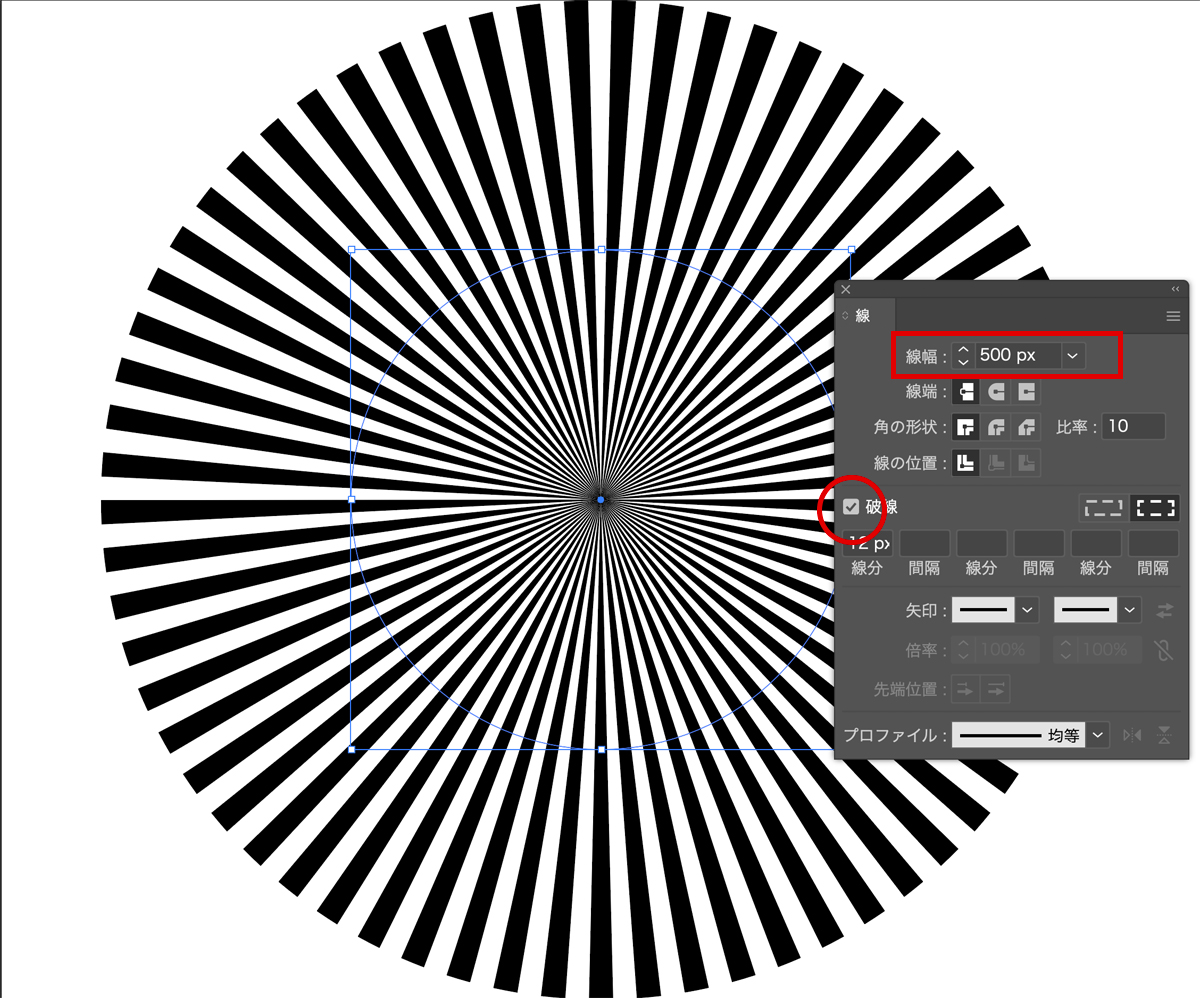
線分と間隔を調整すると、放射の線の幅や間隔が変わります。
線分を増やすと太さが変わり、間隔を変えると空きができます。
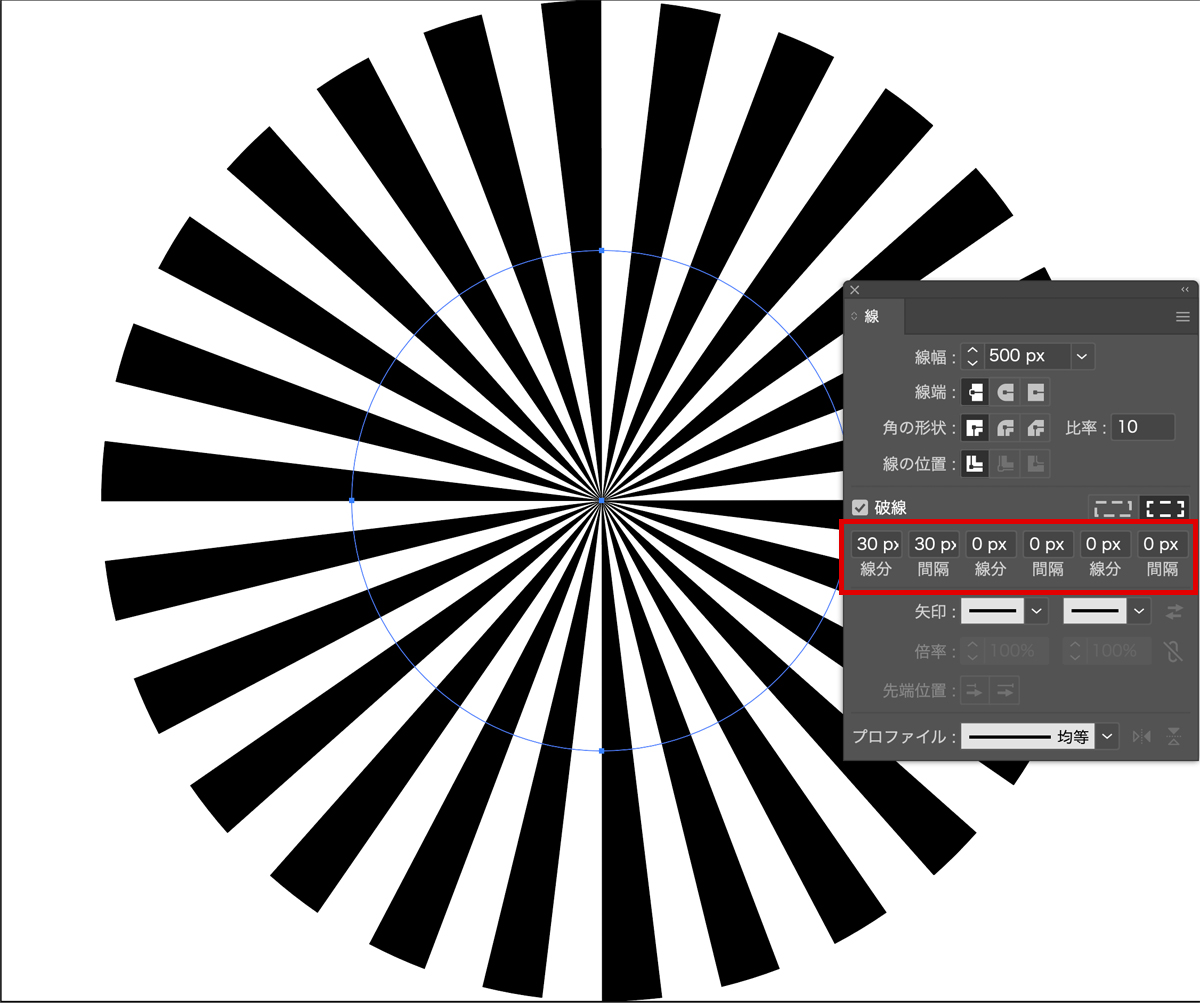
破線で作る集中線(放射線)は中心部分が壊れる
冒頭でも触れましたが、
この作り方はとても簡単に放射ができるというメリットもありますが、デメリットがあります。
この中心部分を拡大してみてみると、、、
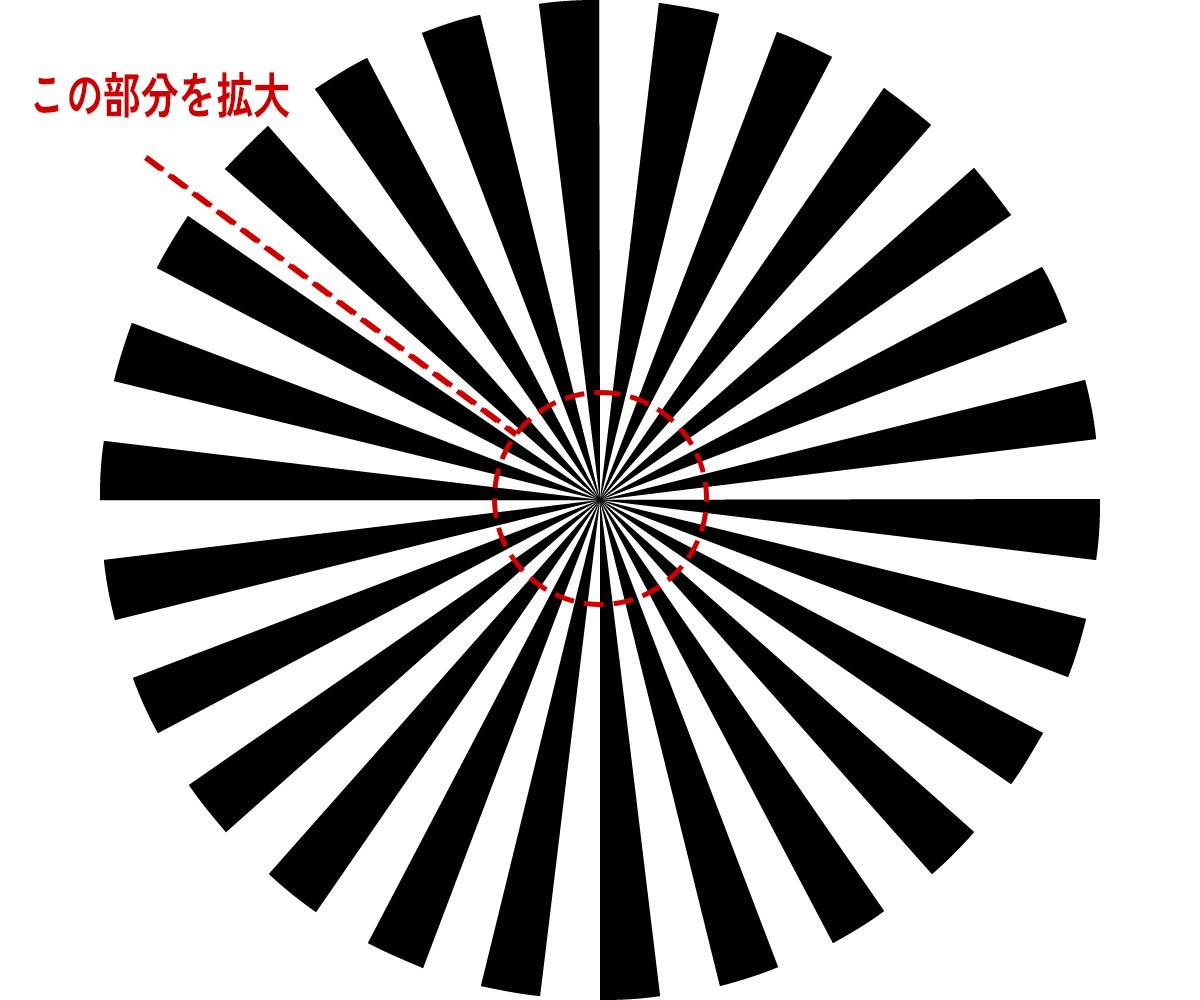
こんな風に中心部分がぐちゃぐちゃになっています。
1000%くらいまで拡大すると見えてきます。
よく見ると空きも、線の幅も均等ではありません。
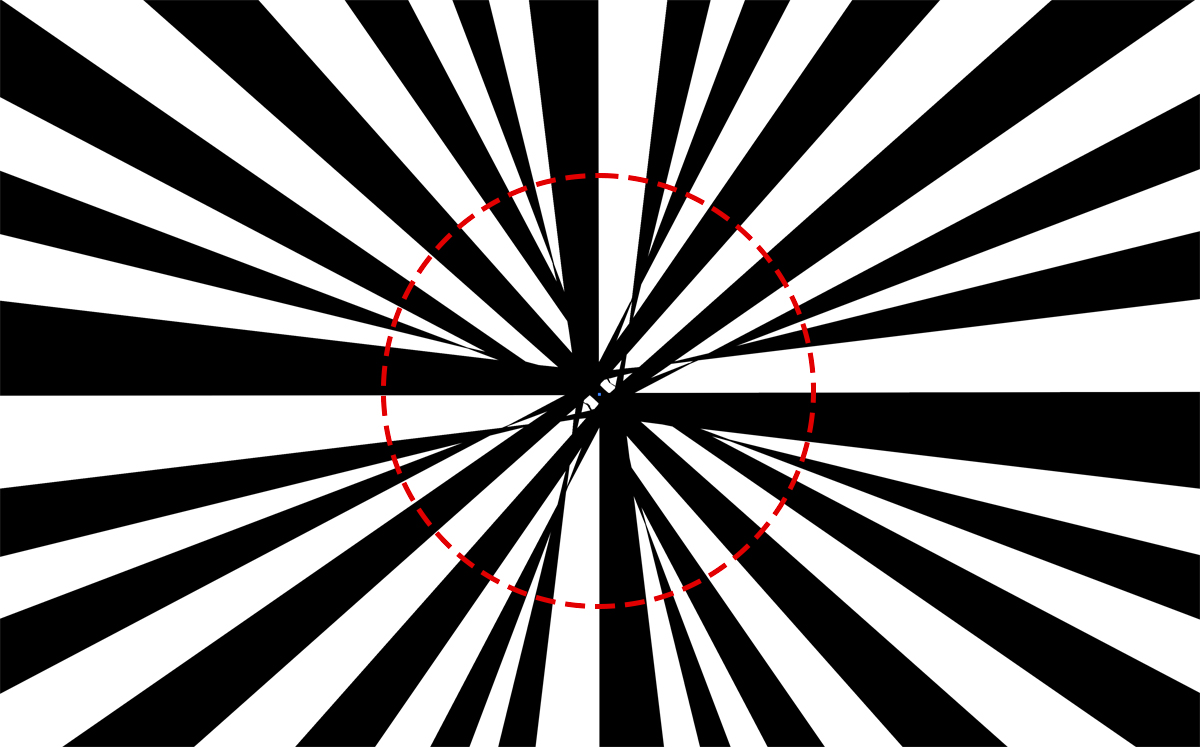
ご紹介した破線で作った集中線(放射線)は、中央部分にテキストやオブジェクトを入れる場合のみ使えそうです。

2. 放射の一片を作って「回転して作る方法」
次は、放射の一片作ってから、それを回転して集中線(放射線)にするやり方です。
個人的には、こちらの作り方が最も慣れている上に編集しやすいため、出番が多い作り方です。
まずは放射線の1つを作る
放射の光の1片を作ります。
ペンツールなどで一から作ってもよいですが、直線を加工して三角にするのが楽ちんです。
線はツールバーの直線ツール、またはペンツール(ショートカットキーはP)のいずれかで作ってください。
適当な長さ(この長さは放射の一片の長さになります)の線を引いたら、その線の設定を変えていきます。
プロファイルで線の形を変えます。中心部分に向かって細くなる放射線の形をこのタイミングで作ってしまいます。線幅も任意ですが太くします。
(今回は線幅50px、プロファイルは先が細いタイプ)
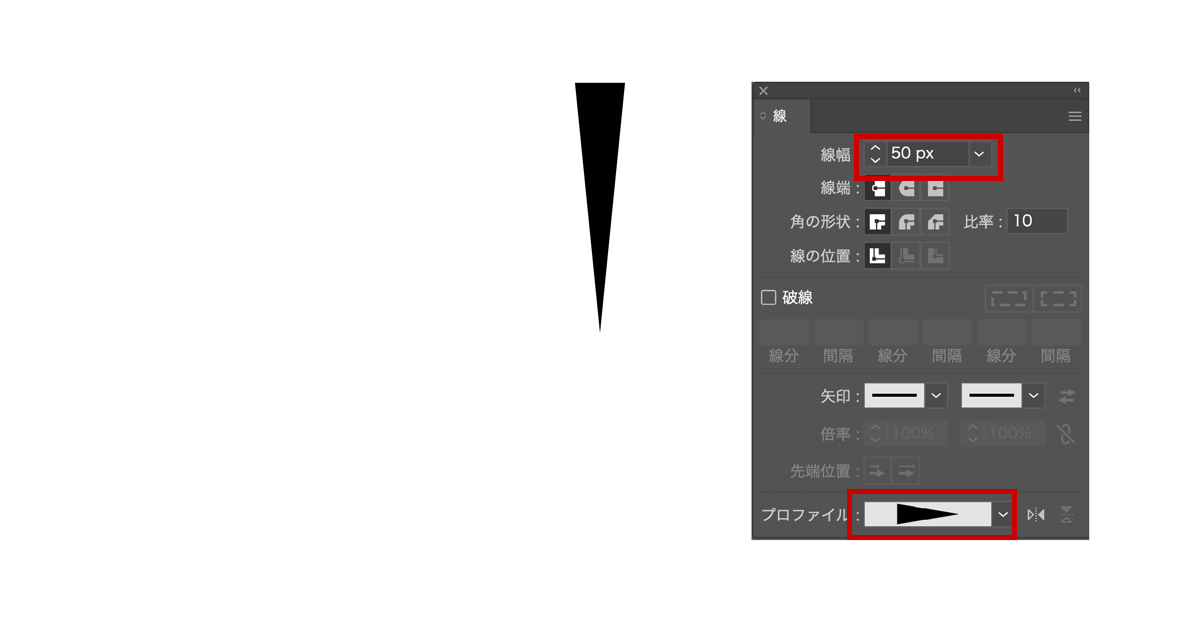
これが放射線の光の一片です。
線を回転させる
次に、この光の下の部分(中心部分になる)のパスを選択し、回転させます。
手順は、
1. 線を選択する(V)
2. 回転ツールのショートカットキー(R)をクリック→カーソルが十字のマークに変わる
3. 下のパス(中心点)の上でOptionを押しながらEnterをクリック
(十字が中心点に重なる)
4. 回転パネルが出るので、360度で割り切れる数値を入力し、コピーをクリック
(今回は30度に設定)
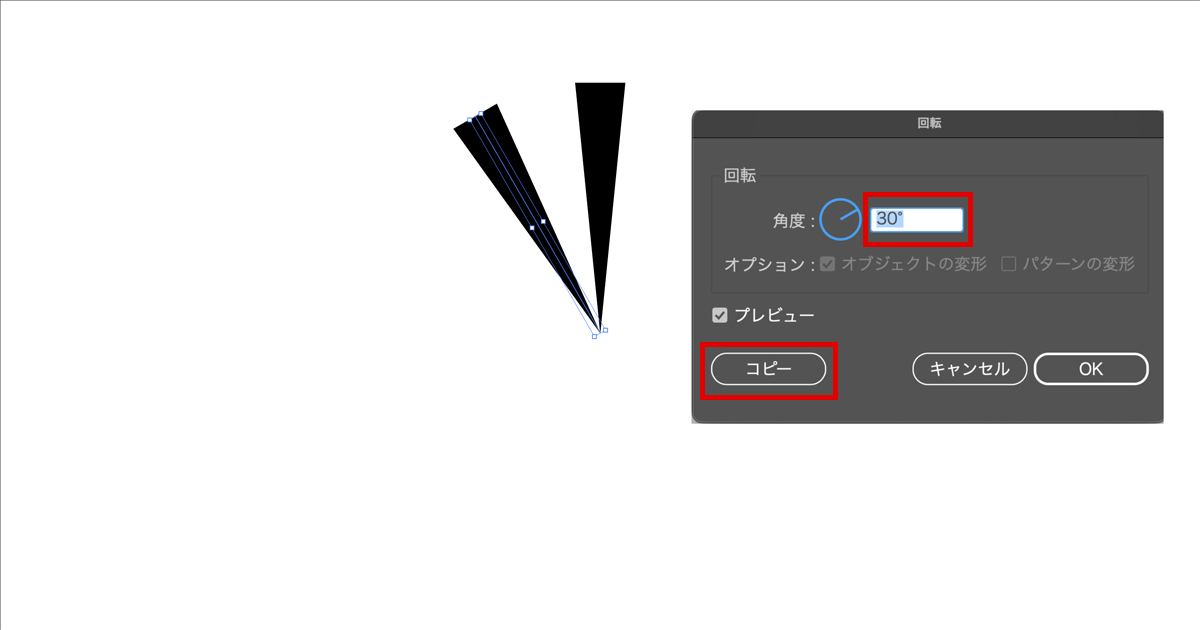
これを繰り返すだけです。30度の場合は、12回、10度なら36回といった具合です。
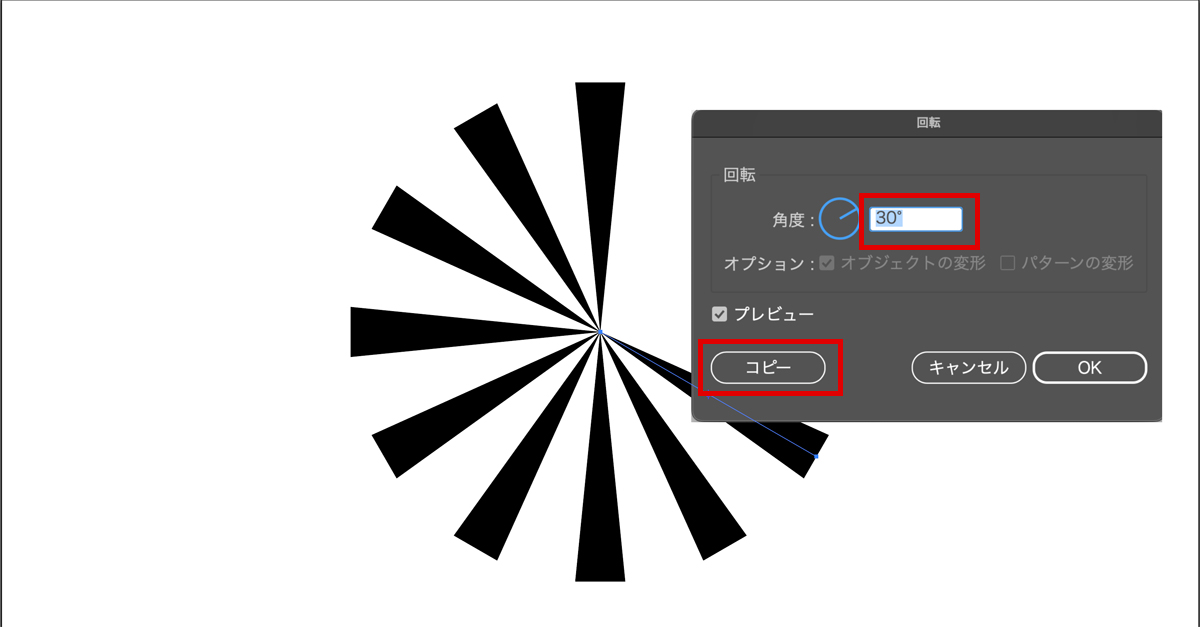
慣れるまでは、この回転の中心点をずらさないようにするのが難しいかもしれませんが、
十字のカーソルが回転の中心点ということを覚えておけば、簡単にできると思います。
レトロな印象の「旋回した集中線(放射線)を作る方法」
最後に、ちょっとアレンジした集中線(放射線)の作り方のご紹介です。
こんな感じの旋回した放射線です。ちょっとレトロな印象なので今の昭和レトロ、平成レトロなどのトレンドにも反映しやすいかもしれません。

2番目にご紹介した、線を回転して作る集中線(放射線)を使います。
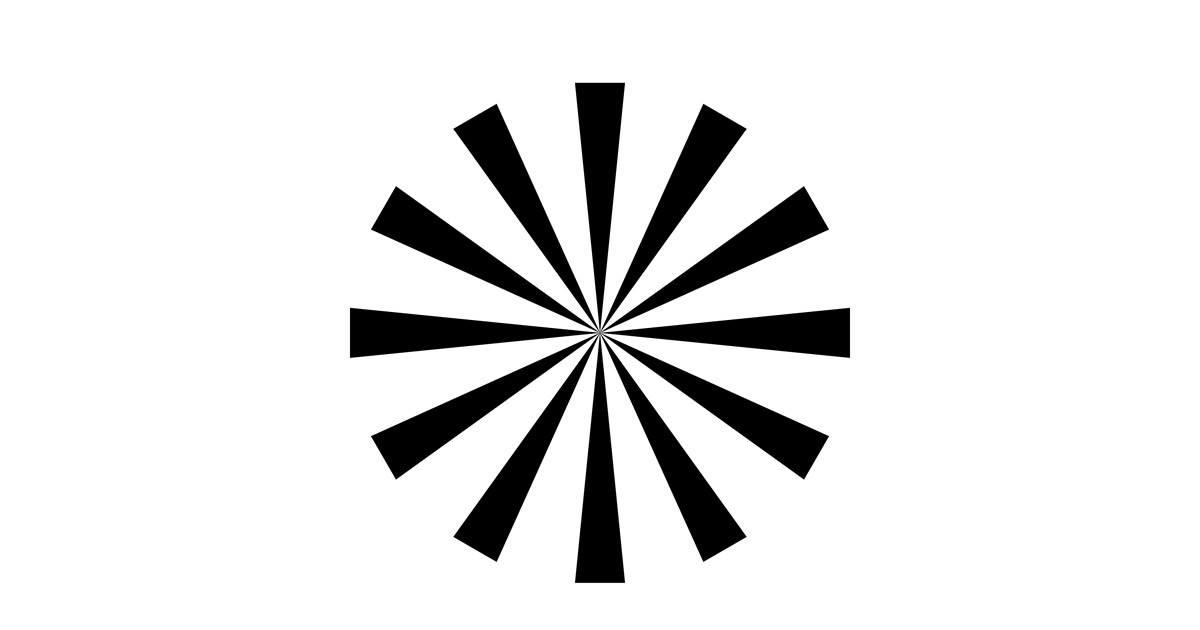
各放射を線で作っているので、これらをまず塗りに変えてしまいます。
全てを選択して(ショートカットで⌘+A)、オブジェクト<アピアランスを分解し、
更に分割拡張をクリックします。
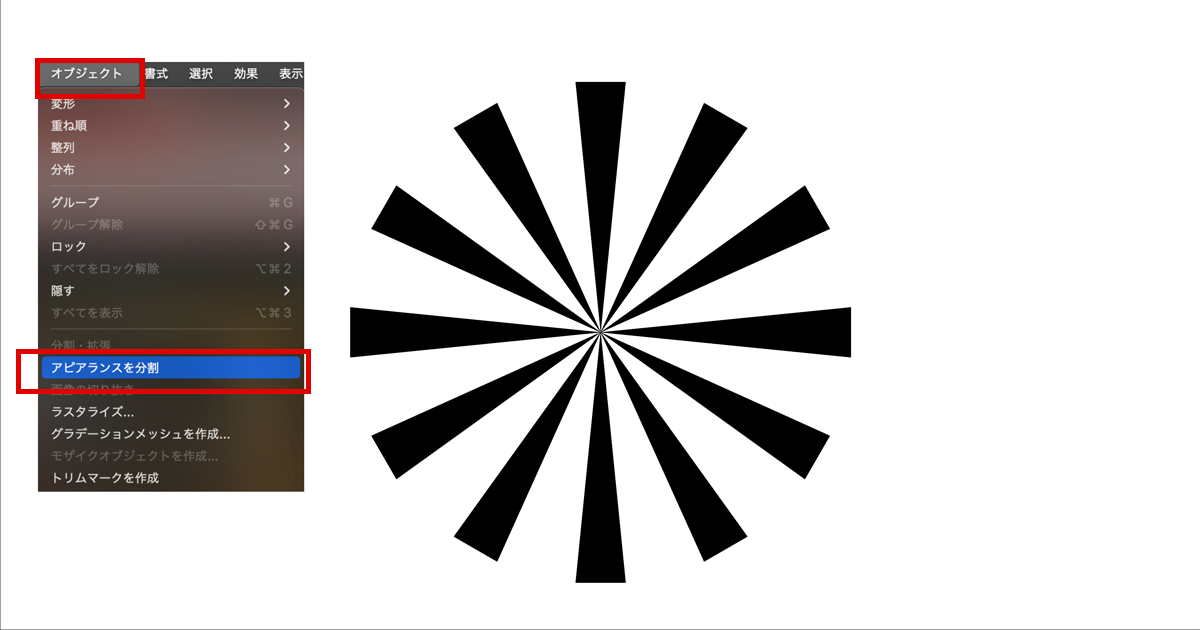
線が塗りに変わったかどうかを確認するには、全選択したときにこんな感じでパスを選択していれば大丈夫です。
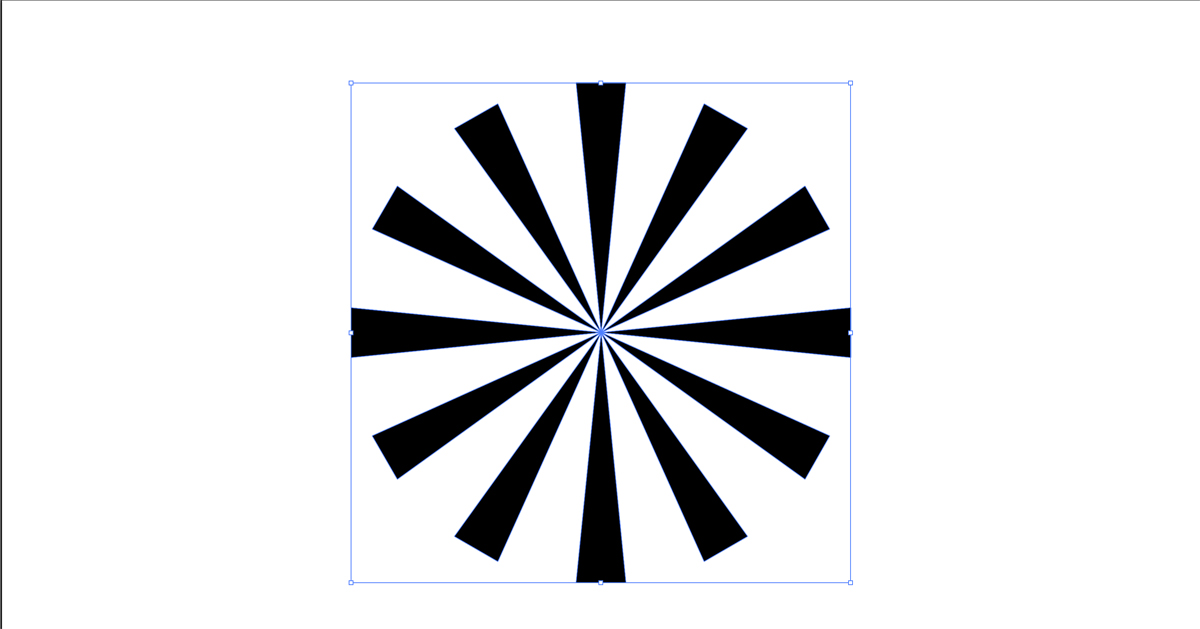
選択したら、複合パスを作ります。
複合パスは、オブジェクト>複合パスを作成、または⌘+8です。
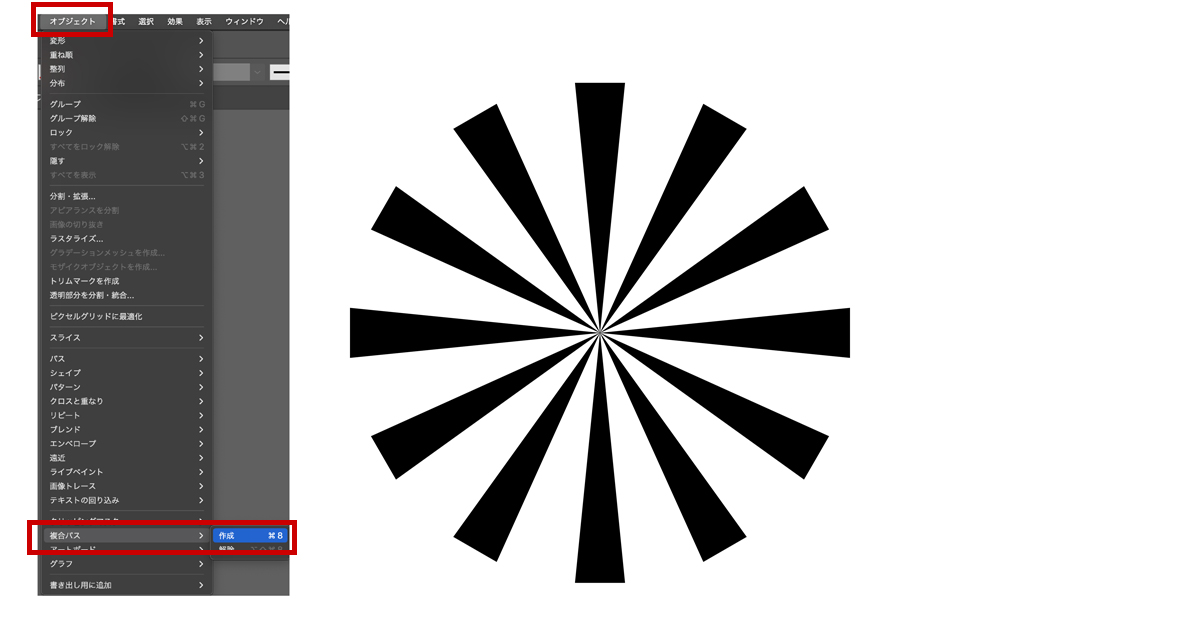
複合パスとは複数のオブジェクトを1つのオブジェクトにすることです。
グループ化を解除して複合パスを作ってください。
複合パスで1つのオブジェクトにしたら、旋回させます。
オブジェクトを選択したまま、効果>パスの変形>旋回で旋回のパネルを表示させます。
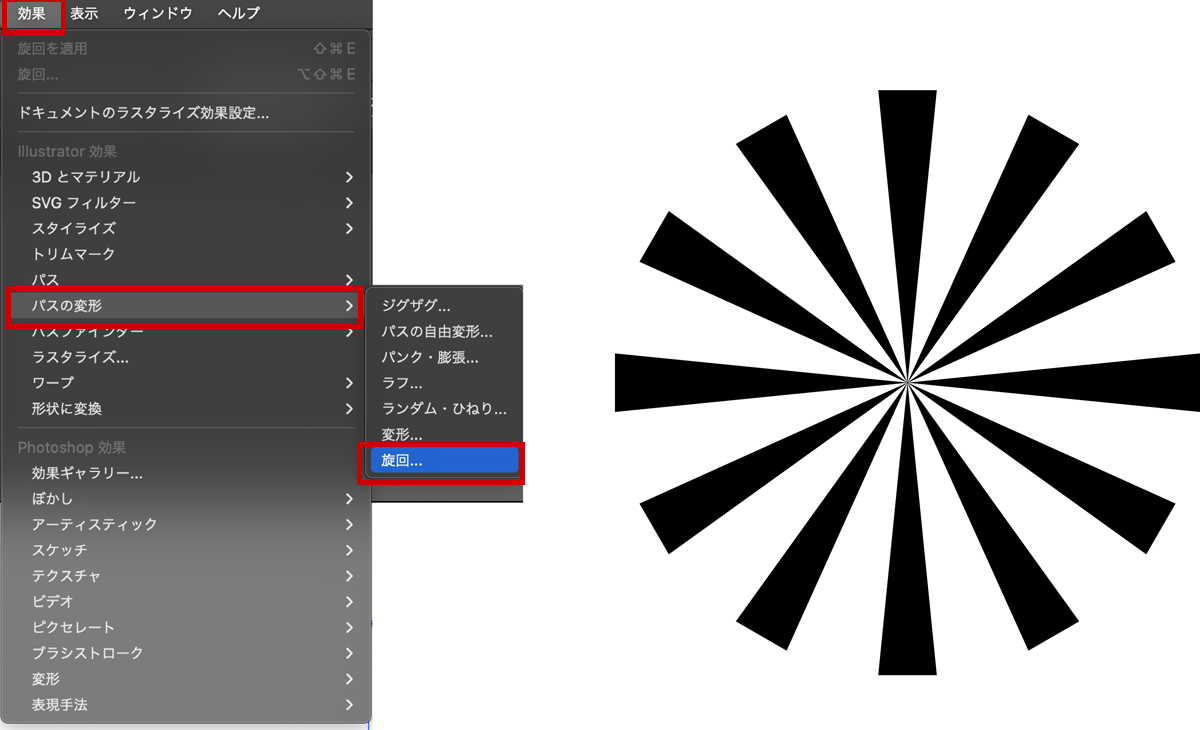
任意で角度を入れます。角度が多いほど回転します。
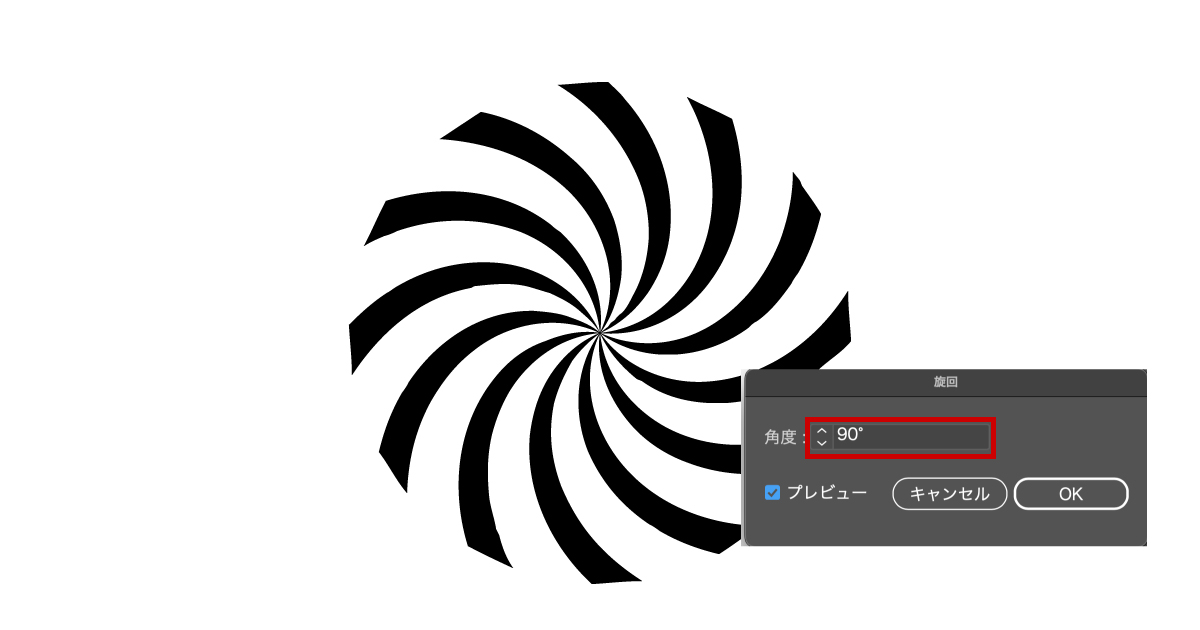
ただ、こちらの旋回も形が崩れます。
回転ツールをイラレで使うとパスが崩れる減少があります。
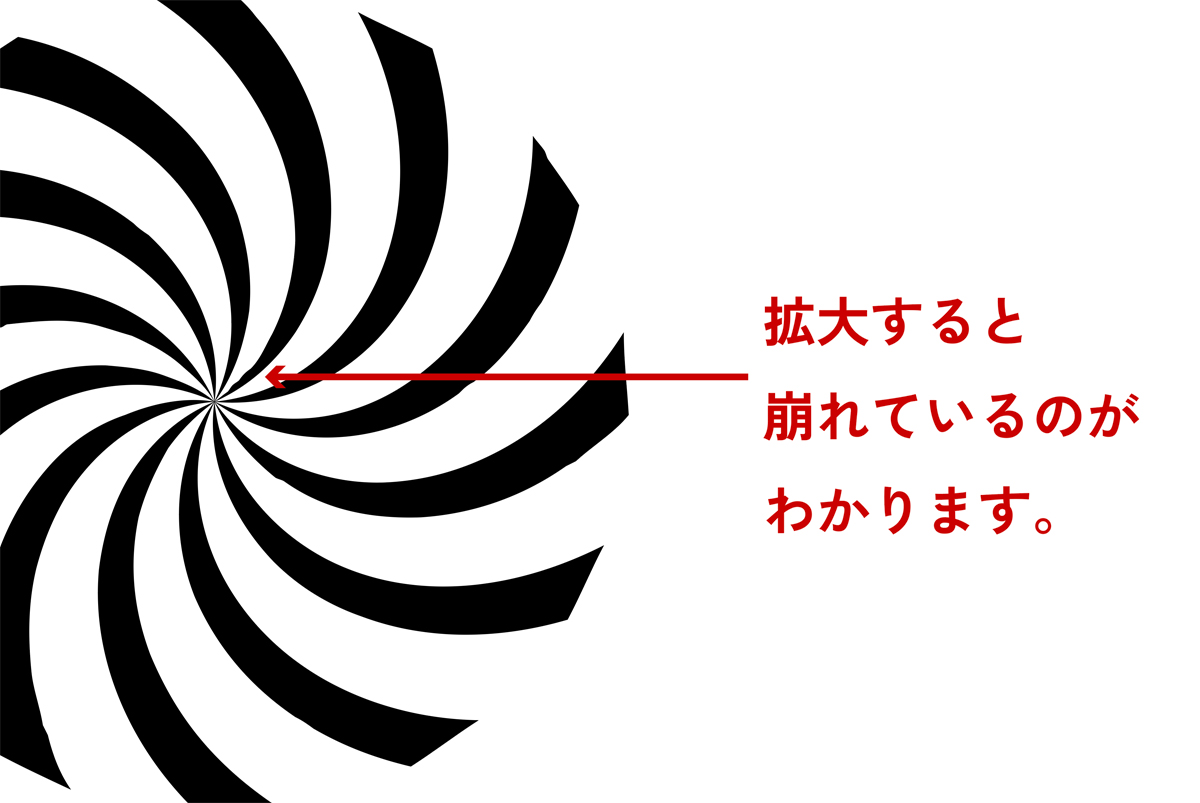
調べてもバグらしき報告はあるものの、原因は正直よくわかりません、、、
他に作り方がわからないので、仕方ないという感じでしょうか。
あまり目立たないように色などで誤魔化したり、
一度アピアランスを分解して
パスにしてからスムーズツールなどを使って整えるしかないと思います。
まとめ
集中線(放射線)は、チラシなどでよく使うオブジェクトです。
素材集などを使わなくても自分でカンタンに作れますので、ぜひチャレンジしてみてください。
最後まで読んでいただいてありがとうございました♪